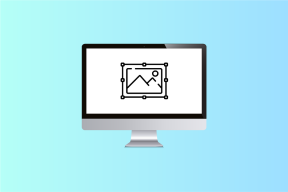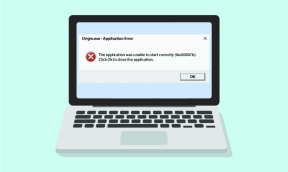Ako presunúť Microsoft Authenticator do nového telefónu
Rôzne / / May 22, 2023
Povolenie dvojfaktorovej autentifikácie (2FA) je skvelý spôsob, ako zabezpečiť online účty. S povolenou 2FA sa môžete spoľahnúť na generovanie autentifikačnej aplikácie, ako je Microsoft Authenticator bezpečné prihlasovacie kódy. Ak však inovujete alebo prejdete na iný telefón, možno budete potrebovať pomoc s presunom údajov aplikácie Microsoft Authenticator do nového zariadenia.

Našťastie vám Microsoft Authenticator umožňuje zálohovať všetky vaše dvojfaktorové overenie vyžadujúce účty do cloudu a obnoviť ich na vašom novom zariadení. V tomto príspevku vás podrobne prevedieme procesom.
Na čo treba pamätať pri prenose aplikácie Microsoft Authenticator do nového telefónu
Skôr ako začneme, je dôležité poznamenať, že údaje aplikácie Microsoft Authenticator môžete prenášať iba medzi telefónmi na rovnakej platforme. To znamená, že môžete prenášať účty medzi dvoma zariadeniami so systémom Android alebo dvoma zariadeniami so systémom iOS, ale nie zo zariadenia so systémom Android do zariadenia so systémom iOS alebo naopak. Na tento proces budete potrebovať aj starý a nový telefón. To znamená, že nepredávajte svoj starý telefón pred prenosom údajov.
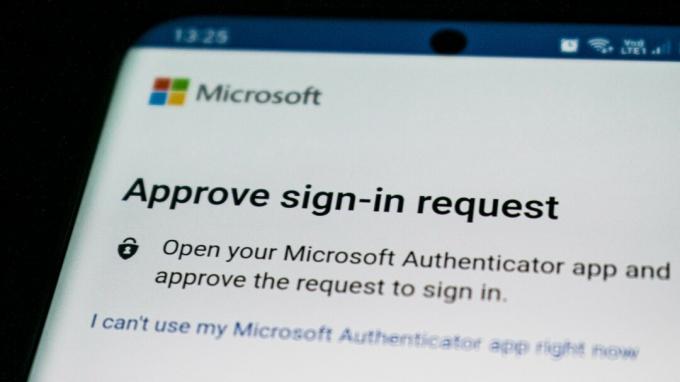
S tým prekážkou sa pozrime, ako môžete prejsť na prenos aplikácie Microsoft Authenticator do nového telefónu.
Ako zálohovať údaje aplikácie Microsoft Authenticator zo starého telefónu
Ak chcete presunúť Microsoft Authenticator do nového telefónu, musíte zálohovať všetky svoje účty v starom telefóne do cloudu. Tu sú kroky pre to isté.
Krok 1: Otvorte v telefóne aplikáciu Microsoft Authenticator.
Krok 2: Kliknite na ikonu ponuky s tromi zvislými bodkami v pravom hornom rohu a zo zoznamu vyberte položku Nastavenia.

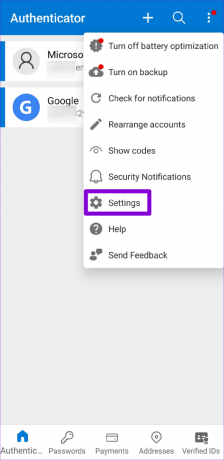
Ak používate iPhone, klepnite na ikonu hamburgeru v ľavom hornom rohu v aplikácii Microsoft Authenticator a vyberte položku Nastavenia.
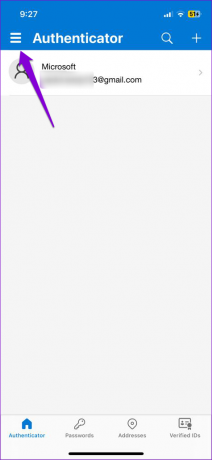
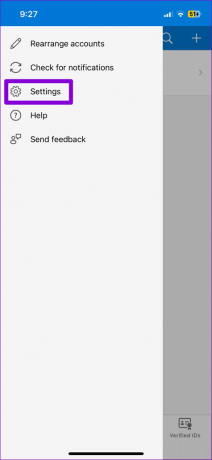
Krok 3: Posuňte zobrazenie nadol do časti Zálohovanie a aktivujte prepínač vedľa položky Zálohovanie v cloude.

Po dokončení vyššie uvedených krokov budú vaše účty autentifikátorov zálohované na váš Microsoft (v systéme Android) alebo iCloud (na iPhone).. Ak používate iPhone, budete sa musieť uistiť, že synchronizácia iCloud je povolená pre Microsoft Authenticator. Ak to chcete urobiť, použite tieto kroky:
Krok 1: Otvorte aplikáciu Nastavenia a klepnite na svoje meno v hornej časti.

Krok 2: Klepnite na iCloud.
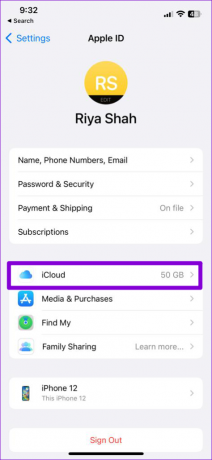
Krok 3: V časti Aplikácie využívajúce iCloud klepnite na možnosť Zobraziť všetko a povoľte prepínač vedľa položky Authenticator v nasledujúcej ponuke.


Ako preniesť údaje aplikácie Microsoft Authenticator do nového telefónu
Po vytvorení zálohy údajov autentifikátora do cloudu ich môžete obnoviť na svojom novom telefóne. Uistite sa však, že svoje účty neodstránite zo starého telefónu, kým neprenesiete dáta do nového zariadenia.
Krok 1: Stiahnite si a nainštalujte aplikáciu Microsoft Authenticator do svojho nového telefónu z Obchodu Play alebo App Store.
Microsoft Authenticator pre Android
Microsoft Authenticator pre iPhone
Krok 2: Otvorte aplikáciu Microsoft Authenticator a klepnite na možnosť Začať obnovenie v spodnej časti.

Krok 3: Zadajte e-mailovú adresu prepojenú s aplikáciou Microsoft Authenticator a klepnite na Ďalej. Potom si poznačte dvojciferné číslo zobrazené na nasledujúcej obrazovke.


Krok 4: Prepnite na svoje staré zariadenie a klepnite na upozornenie na schválenie prihlásenia. Vyberte rovnaké dvojciferné číslo z možností a stlačte Schváliť.

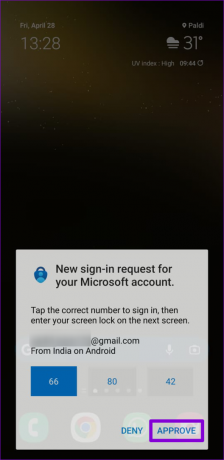
Microsoft Authenticator prenesie všetky vaše účty do nového zariadenia. Upozorňujeme, že po prenose aplikácie Microsoft Authenticator do nového zariadenia môžu niektoré z vašich účtov vyžadovať dodatočné overenie. Ak je to tak, zobrazí sa správa o tom istom.
Ako odstrániť Microsoft Authenticator zo starého telefónu
Pridanie aplikácie Microsoft Authenticator do nového zariadenia nie odstráňte aplikáciu z vášho starého zariadenia. Po úspešnom presune aplikácie Microsoft Authenticator do nového telefónu môžete svoje kontá autentifikátora bezpečne odstrániť zo starého telefónu. Tu je návod, ako na to ísť.
Krok 1: Otvorte v telefóne aplikáciu Microsoft Authenticator.
Krok 2: Vyberte ľubovoľný účet zo zoznamu.
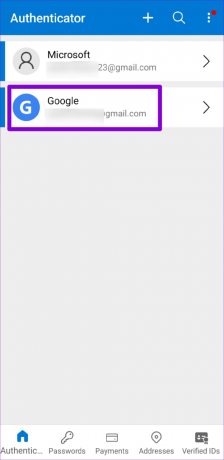
Krok 3: Klepnite na ikonu ozubeného kolieska v pravom hornom rohu a vyberte možnosť Odstrániť účet.


Krok 4: Potvrďte výberom možnosti Odstrániť účet.
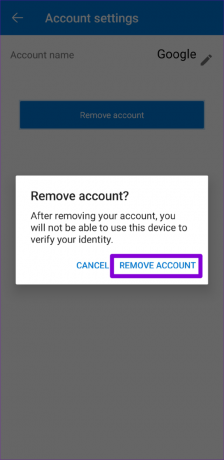
Opakujte vyššie uvedené kroky, aby ste jeden po druhom odstránili všetky svoje účty zo starého zariadenia.
Plynule prepínajte zariadenia
Rôzne autentifikačné aplikácie zaobchádzať s presunom údajov do nového zariadenia inak. Našťastie presun účtov Microsoft Authenticator do nového zariadenia je relatívne jednoduchý, kým nebudete mať svoj starý telefón.
Posledná aktualizácia 2. mája 2023
Vyššie uvedený článok môže obsahovať pridružené odkazy, ktoré pomáhajú podporovať Guiding Tech. Nemá to však vplyv na našu redakčnú integritu. Obsah zostáva nezaujatý a autentický.
Napísané
Pankil Shah
Pankil je povolaním stavebný inžinier, ktorý začal svoju cestu ako spisovateľ na EOTO.tech. Nedávno sa pripojil k Guiding Tech ako spisovateľ na voľnej nohe, aby sa venoval návodom, vysvetlivkám, nákupným sprievodcom, tipom a trikom pre Android, iOS, Windows a web.